Se você já trabalhou com dados, sabe que a forma como eles chegam na sua mão nem sempre está pronta pra análise. Muitas vezes, os dados vêm em um formato “não normalizado”, com muitas colunas que poderiam ser linhas, dificultando filtros, cálculos e visualizações.
Neste tutorial, vou mostrar o que é uma estrutura normalizada e como, com algumas etapas simples no Power Query, você pode transformar suas tabelas para ficar muito mais fácil trabalhar depois no Power BI.
O que é estrutura normalizada?
Na prática, uma tabela normalizada:
- Tem colunas que representam tipos diferentes de informação, como “Data”, “Vendedor”, “Valor de Venda”.
- Cresce para baixo, ou seja, novos registros aparecem nas linhas, não espalhados em colunas.
- Evita repetição horizontal de dados parecidos, que só confundem.
Por que isso importa?
Se a tabela cresce para a direita, com meses, anos ou categorias sendo colunas, isso dificulta o uso de filtros, agregações e análises. O Power BI (e outras ferramentas) trabalham melhor quando os dados crescem para baixo, em linhas.
Exemplo prático:
Não normalizado (errado):
| Vendedor | Janeiro | Fevereiro | Março | Abril | … |
|---|---|---|---|---|---|
| João | 1000 | 1200 | 900 | 1100 | … |
| Maria | 1500 | 1400 | 1300 | 1600 | … |
Problema: para analisar vendas por mês fica complicado. Cada mês é uma coluna diferente.
Normalizado (certo):
| Vendedor | Data | Valor |
|---|---|---|
| João | 01/2024 | 1000 |
| João | 02/2024 | 1200 |
| Maria | 01/2024 | 1500 |
| Maria | 02/2024 | 1400 |
Benefício: aqui os dados crescem para baixo, permitindo filtros, somas e análises por mês, vendedor, período…
Como transformar colunas em linhas no Power Query
Agora, vamos ao passo a passo para transformar aquele modelo “errado” em algo que funciona perfeitamente para análise.
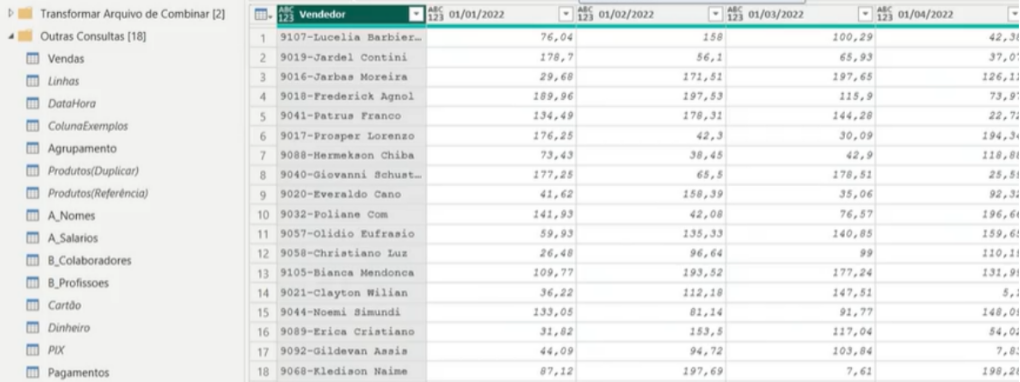
Selecione a(s) coluna(s) fixa(s)
No nosso exemplo, queremos manter a coluna “Vendedor” fixa, porque é a dimensão que não será “quebrada”.
Transformando colunas em linhas
Passo a passo:
- Selecione a coluna Vendedor.
- Vá em Transformar > Transformar Colunas em Linhas.
- Selecione a opção Transformar outras colunas em linhas.
- Isso manterá Vendedor e converterá as demais colunas (datas) em linhas.
Renomeie as colunas
- Renomeie a coluna “Atributo” para algo mais significativo, como “Data”.
- Mantenha “Valor” como está ou renomeie para “Vendas” ou “Valor da Venda”.
Ajustes finais
- Selecione todas as colunas.
- Vá em Transformar > Detectar Tipo de Dados.
Carregue os dados no modelo
Depois de fazer essas transformações, clique em Fechar & Aplicar para carregar os dados normalizados no Power BI
Por que seguir esse processo?
- Modelos mais flexíveis: a análise por período, categoria ou qualquer outra dimensão fica simples e direta.
- Fácil manutenção: quando novos meses ou categorias aparecerem, basta adicionar as colunas e seguir o mesmo processo.
- Performance melhor: modelos normalizados consomem menos recursos e processam dados mais rápido.
- Dashboards dinâmicos: relatórios interativos, com filtros e segmentações que funcionam de verdade.
Quer se aprofundar ainda mais?
Aqui na Cubo Três, a gente ensina você a dominar o Power BI e o Power Query do básico ao avançado.
Formações práticas e focadas no mercado pra você virar expert em manipulação e análise de dados, sem enrolação.
Sem comentários! Seja o primeiro.